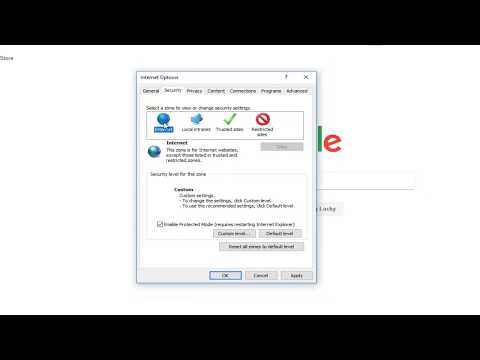ActiveX-kontroller bruges ikke kun af webbrowsere, men også af Microsoft Office-programmer, såsom MS Outlook eller MS Publisher. Før du aktiverer denne indstilling, skal du sikre dig, at oplysningerne blev hentet fra en betroet kilde.

Nødvendig
Windows-operativsystem
Instruktioner
Trin 1
Oftest er ActiveX-kontroller aktiveret, når en pop op-meddelelse vises. Klik på knappen Indstillinger for at åbne applet Sikkerhedsindstillinger. Her skal du vælge indstillingen "Inkluder dette indhold". Indhold indlæst med ActiveX vil kun være aktivt for den aktuelle session.
Trin 2
Vær opmærksom på visning af alarmer til internetbrowseren og programmer fra Microsoft Office-pakken - de vil være forskellige. I det første tilfælde kan meddelelser observeres på meddelelseslinjen, i det andet tilfælde - i enhver dialogboks.
Trin 3
For Microsoft Office-dokumenter kan du annullere visning af meddelelser en gang for alle. For at gøre dette skal du flytte objektet til en anden sikkerhedszone - et sikkert sted. Når du ændrer sikkerhedsindstillinger i et program i office-pakken, anvendes disse tilføjelsesprogrammer automatisk til andre hjælpeprogrammer og redaktører.
Trin 4
I en teksteditor MS Word skal du aktivere ActiveX-kontroller ved at trykke på den store knap med billedet af Microsoft Office-logoet. Gå til menuen, der åbnes, til punktet "Word Options", som er placeret i bunden af det åbne vindue. Vælg derefter Trust Center-elementet.
Trin 5
Klik på knappen "Trust Center Settings" i det vindue, der vises. Venstreklik på linket til ActiveX-indstillinger, og vælg en valgmulighed.
Trin 6
For at aktivere ActiveX-kontroller skal du i MS Excel-formeleditoren trykke på den store knap med Microsoft Office-logoet. Klik derefter på Excel-indstillinger, og naviger til Trust Center. Åbn Kontrolcenterindstillinger, og vælg ActiveX-indstillinger. Her skal du, som i det foregående tilfælde, vælge en af de foreslåede muligheder.